küsimus
Probleem: Windowsi ressursikaitse parandamine ei saanud remonditeenust käivitada?
Tere. Proovisin käivitada SFC-skannimise käsuviibaga ja tekkis probleem "Windowsi ressursikaitse ei saanud remonditeenust käivitada". Mida ma saan selle parandamiseks teha?
Lahendatud Vastus
Windowsi ressursikaitse ei saanud parandusteenust käivitada. See on tõrge, mis võib ilmneda SFC käivitamisel. Muidu tuntud kui süsteemifailide kontrollija, võimaldab see kasutajatel käsuviiba kaudu lahendada mitmesuguseid Windowsi süsteemifaili terviklikkusega seotud probleeme.
Windowsi ressursside kaitse[1] on teenus, mis hoiab kõik vajalikud süsteemiobjektid (nt failid, kaustad, registrivõtmed ja muud komponendid) turvalisena ning takistab selle sisu rikkumist. Nii tagab teenus, et Windowsil on kõik olulised komponendid kaasatud ja et Windows saab korralikult töötada.
WRP (Windows Resource Protection) ilmus esmakordselt opsüsteemides Windows Vista ja Windows Server 2008.[2] Ainus viis seda teenust hallata on toetatud ressursside asendamise mehhanismide kasutamine koos teenusega Windows Modules Installer (või TrustedInstaller).
See komponent aktiveerib erinevate Windowsi värskenduste ja täiendavate objektide eemaldamise ja haldamise. Kui TrustedInstaller ei tööta korralikult, võite SFC-skannimisel käsuviiba kaudu kuvada järgmise teate:
Windowsi ressursside kaitse ei saanud remonditeenust käivitada
Kui teile kuvatakse selline teade, on miski failis TrustedInstaller.exe kahjustatud või katkenud[3] protsessi ja see vajab parandamist, kui soovite, et see uuesti korralikult töötaks. Oleme allpool andnud mitu näpunäidet, millest mõned võivad aidata teil parandada Windowsi ressursikaitset, mis ei suutnud parandusteenust käivitada.
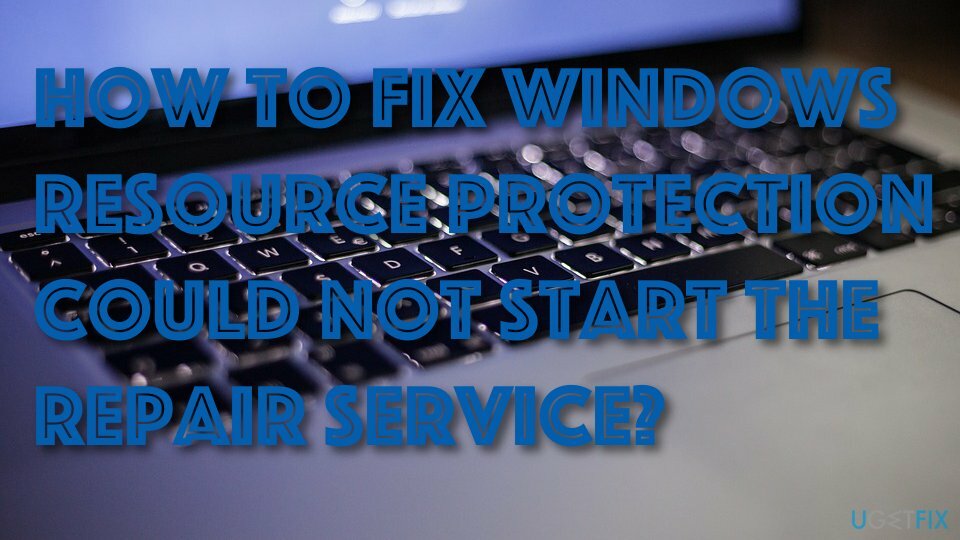
Vihje 1. Kasutage automaatset süsteemiparandustööriista
Kahjustatud süsteemi parandamiseks peate ostma selle litsentsitud versiooni Reimage Reimage.
Windows on kindlasti keeruline operatsioonisüsteem, mis sisaldab miljoneid erinevaid faile, sätteid ja muid komponente. Need komponendid suhtlevad üksteisega regulaarselt, et OS korralikult töötaks. Kui midagi läheb valesti, võib Windows 10 kasutajatel tekkida mitmesuguseid probleeme.
Üks peamisi põhjusi, miks kasutajatel sellised probleemid ilmnevad, on süsteemifailide rikkumine. Kui SFC-skannimist saab selliste probleemide lahendamiseks käivitada, siis Windowsi ressursikaitse puhul ei õnnestunud remonditeenuse viga käivitada, on see lahendus võimatu. Seetõttu soovitame tungivalt proovida kasutada automaatset remonditööriista ReimageMaci pesumasin X9 – see suudab asendada puuduvad või kahjustatud süsteemifailid täiesti uutega oma sisemisest andmebaasist vaid mõne minutiga.
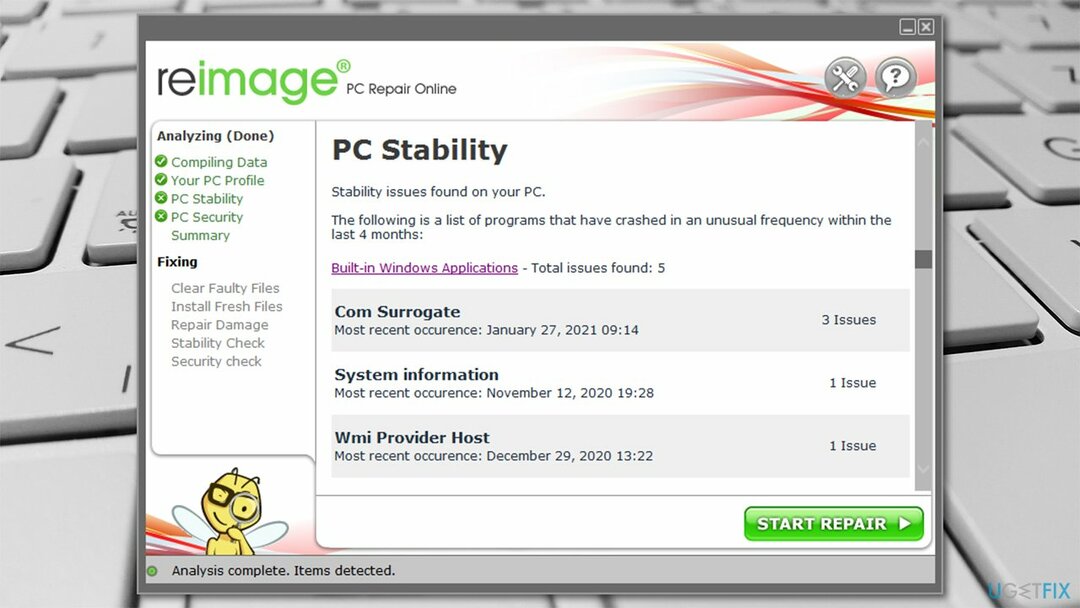
2. nõuanne. Käivitage SFC-skannimine turvarežiimis
Kahjustatud süsteemi parandamiseks peate ostma selle litsentsitud versiooni Reimage Reimage.
Kuna tõrge ilmneb SFC-skannimise ajal käsuviibas, ei saa seda probleemi lahendamiseks kasutada. Kuid turvarežiimile juurdepääs ja sealt SFC käivitamine võib probleemi teie jaoks lahendada.
- Paremklõpsake Alusta ja vali Seaded.
- Minema Värskendus ja turvalisus.
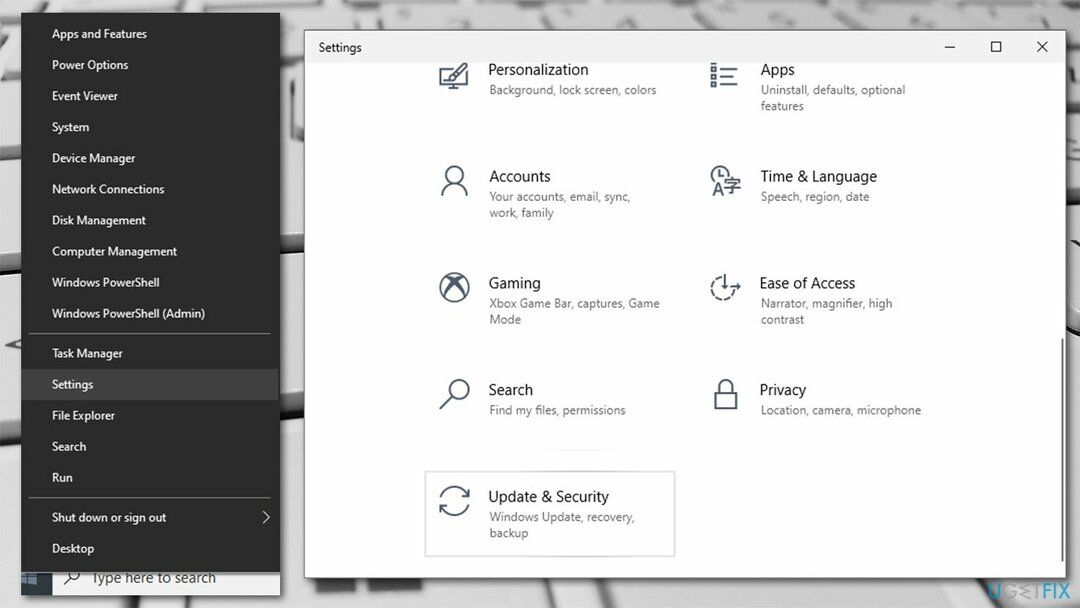
- Valima Taastumine vasakul.
- Paremal kerige alla, kuni näete Täiustatud käivitamine osa.
- Klõpsake Taaskäivita kohe.
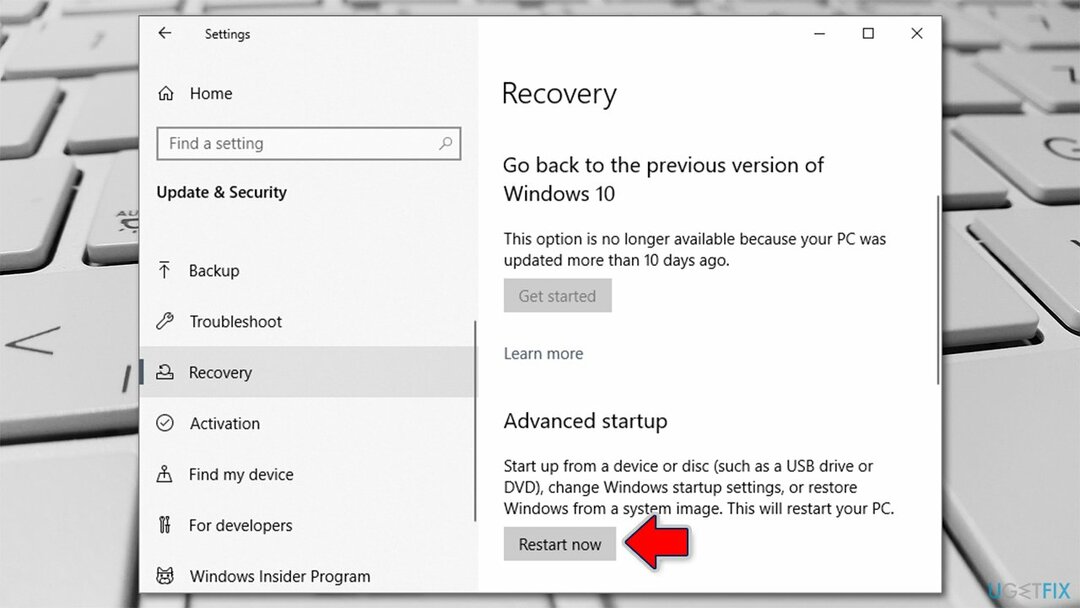
- Kui arvuti on taaskäivitatud, valige järgmised valikud. Tõrkeotsing >Täpsemad sätted > Käivitusseaded > Taaskäivita.
- sisse Käivitusseaded, valige suvand 5 või vajutage F5 ligi pääsema Turvaline viis Interneti kasutamiseks.
Kui olete turvarežiimis, toimige järgmiselt.
- Vajutage nuppu Win klahv + R nupp ja hoidke neid sekundiks.
- Kui kuvatakse valge käitamiskast, tippige "cmd".
- Käivitage Käsurida teenust.
- Valige Käivitage administraatorina.
- Pärast seda tippige sfc /scannow pärast vilkuvat kursorit.
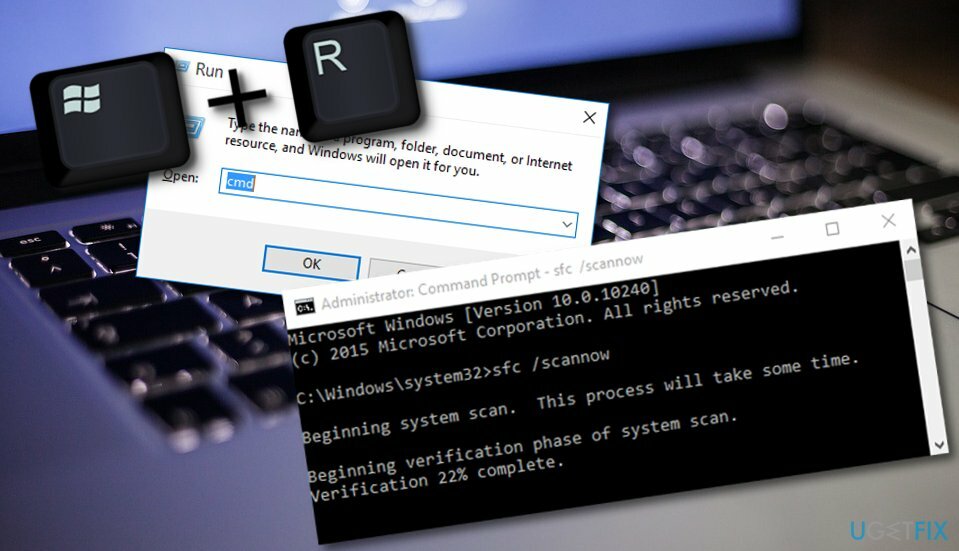
- Lööge Sisenema klahvi ja oodake, kuni käsk lõpeb.
- Taaskäivitage teie Windowsi masin.
Vihje 3. Kasutage DISM-tööriista
Kahjustatud süsteemi parandamiseks peate ostma selle litsentsitud versiooni Reimage Reimage.
DISM on võimas, mis suudab parandada Windowsi süsteemi pildifaile.
- Hoidke kinni Win klahv ja R nupp lühikest aega koos.
- Tüüp "cmd" väikeses jooksukastis.
- Veenduge, et Käsurida töötab kui admin.
- Pidevalt, tippige DISM /Võrgus /Cleanup-Image /Taasta tervis.
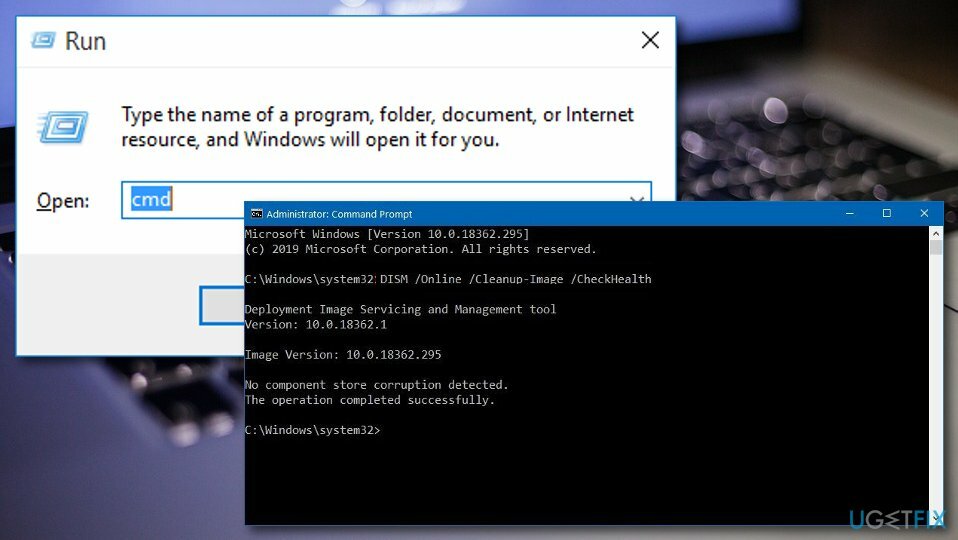
- Vajutage Sisenema ja oodake, kuni protsess lõpeb.
- Taaskäivitage arvuti ja kontrollige, kas tõrge püsib.
4. nõuanne. Aktiveerige Windowsi moodulite installimisteenus (TrustedInstaller)
Kahjustatud süsteemi parandamiseks peate ostma selle litsentsitud versiooni Reimage Reimage.
Kui see teenus on kuidagi keelatud, võite proovida selle uuesti aktiveerida. Kõik, mida pead tegema, on järgmised sammud:
- Hoidke kinni Klahv Win ja R-klahv sekundiks.
- Kui käivitamise kast ilmub, tippige "services.msc" ja klõpsake OKEI.
- Vaadake läbi kogu teenuste menüü ja leidke Windowsi moodulite installija (või TrustedInstaller) valik.
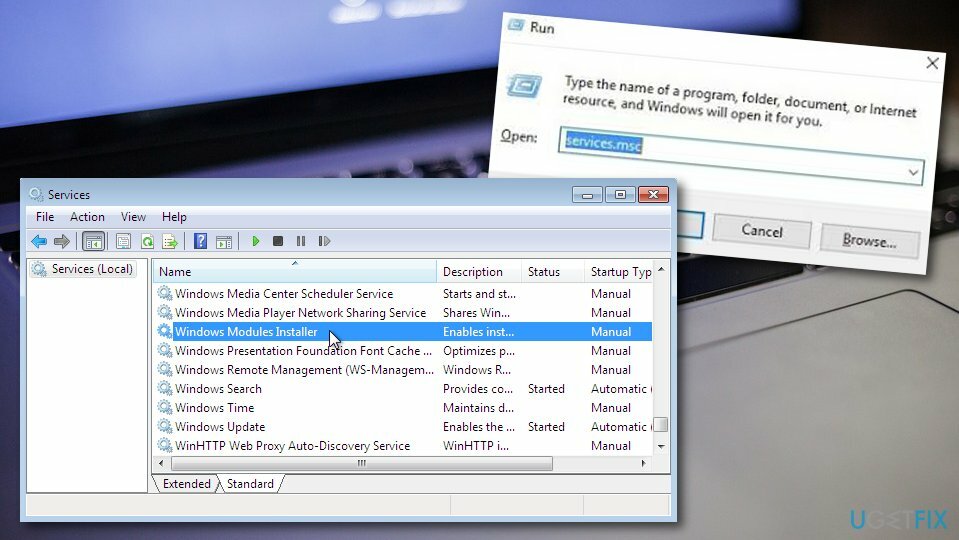
- Paremklõpsake teenustel ja valige Omadused.
- Vali Käsiraamat kui Käivitamine tippige, kui see pole juba vaikeseaded.
- Muudatuste salvestamiseks valige Rakenda nuppu.
Vihje 5. Uuendage oma Windowsi masinat
Kahjustatud süsteemi parandamiseks peate ostma selle litsentsitud versiooni Reimage Reimage.
Kui teie Windowsi süsteemis puuduvad mõned olulised värskendused, võib see olla põhjus, miks Windowsi ressursikaitsega tegelemisel ei õnnestunud remonditeenuse viga käivitada. Installige kõik vajalikud värskendused, toimides järgmiselt.
- Minema Windowsi otsing ja tüüp "cmd".
- Käivitage Käsurida ja veenduge, et see töötab kui Administraator.
- Seejärel tippige wuauclt.exe /updatenow pärast vilkuvat kursorit.
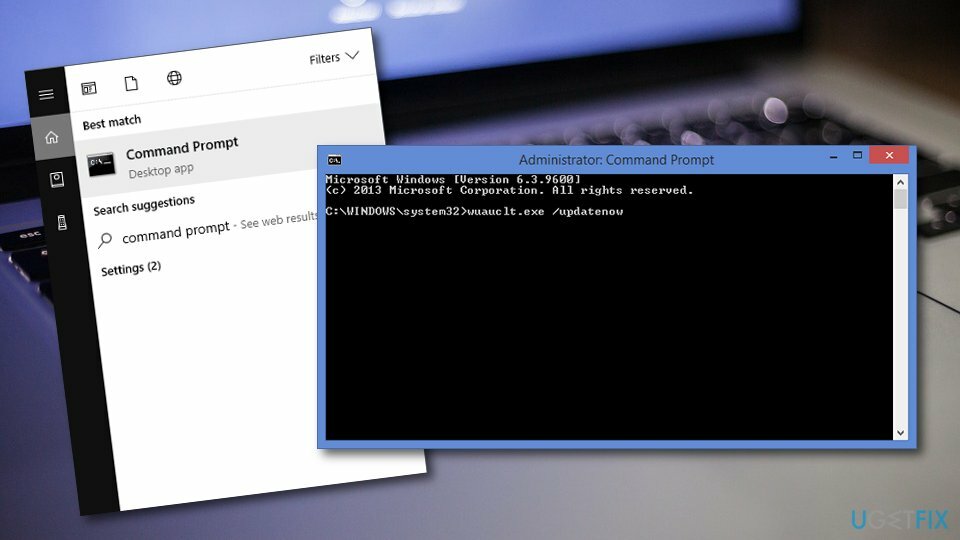
- Löö Sisenema ja oodake, kuni protsess lõpeb.
- Laske käsul töötada umbes üks tund.
- Seejärel taaskäivitage masin ja vaadake, kas probleem lahenes.
Parandage oma vead automaatselt
ugetfix.com meeskond püüab anda endast parima, et aidata kasutajatel leida parimad lahendused oma vigade kõrvaldamiseks. Kui te ei soovi käsitsi parandada, kasutage automaatset tarkvara. Kõik soovitatud tooted on meie spetsialistide poolt testitud ja heaks kiidetud. Tööriistad, mida saate oma vea parandamiseks kasutada, on loetletud allpool.
Pakkumine
tee seda kohe!
Laadige alla FixÕnn
Garantii
tee seda kohe!
Laadige alla FixÕnn
Garantii
Kui teil ei õnnestunud Reimage'i abil viga parandada, pöörduge abi saamiseks meie tugimeeskonna poole. Palun andke meile teada kõik üksikasjad, mida peaksime teie arvates teie probleemi kohta teadma.
See patenteeritud parandusprotsess kasutab 25 miljonist komponendist koosnevat andmebaasi, mis võib asendada kasutaja arvutis kõik kahjustatud või puuduvad failid.
Kahjustatud süsteemi parandamiseks peate ostma selle litsentsitud versiooni Reimage pahavara eemaldamise tööriist.

VPN-iga pääsete juurde geopiiranguga videosisule
Privaatne Interneti-juurdepääs on VPN, mis võib takistada teie Interneti-teenuse pakkujat valitsusja kolmandad osapooled teie võrgus jälgimise eest ning võimaldavad teil jääda täiesti anonüümseks. Tarkvara pakub torrentimiseks ja voogedastuseks spetsiaalseid servereid, tagades optimaalse jõudluse ega aeglusta teid. Samuti saate piiranguteta geograafilistest piirangutest mööda minna ja vaadata selliseid teenuseid nagu Netflix, BBC, Disney+ ja muid populaarseid voogedastusteenuseid, olenemata teie asukohast.
Ärge makske lunavara autoritele – kasutage alternatiivseid andmete taastamise võimalusi
Pahavararünnakud, eriti lunavara, on teie piltidele, videotele, töö- või koolifailidele kõige suurem oht. Kuna küberkurjategijad kasutavad andmete lukustamiseks tugevat krüpteerimisalgoritmi, ei saa seda enam kasutada enne, kui lunaraha bitcoinides on tasutud. Häkkeritele maksmise asemel peaksite esmalt proovima kasutada alternatiivi taastumine meetodid, mis aitavad teil taastada vähemalt osa kadunud andmetest. Vastasel juhul võite kaotada ka oma raha koos failidega. Üks parimaid tööriistu, mis suudab taastada vähemalt mõned krüptitud failid - Data Recovery Pro.